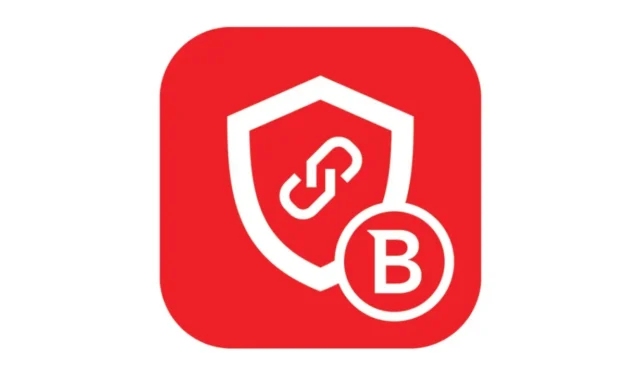
Bitdefender は、PC とモバイル デバイスの両方に幅広いセキュリティ ソリューションを提供する有名なセキュリティ企業です。同社の製品には、オンライン プライバシーを保護し、匿名でインターネットを閲覧できるようにする Bitdefender Premium VPN があります。
すべての VPN サービスと同様に、Bitdefender VPN は無制限の暗号化トラフィックを提供し、Web サイトのブロックを解除し、トラフィック ログなしポリシーに準拠し、追加機能を提供します。
Bitdefender VPN を切断するにはどうすればいいですか?
インストールすると、Bitdefender Premium VPN は自動的に Windows スタートアップ フォルダーに配置されます。つまり、PC の起動時に自動的に起動して VPN サーバーに接続します。
VPN の使用に慣れていない場合は、VPN の機能についてサポートが必要な場合があります。最近、Bitdefender VPN から切断する方法を尋ねるユーザーから問い合わせがありました。
以前、2022 年初頭には、Bitdefender Premium VPN には切断オプションがなく、VPN 接続を終了するにはユーザーがデバイスを再起動する必要がありました。
幸いなことに、Bitdefender VPN の現在のバージョンでは、サーバーから簡単に切断できます。切断機能の使用について不明な点がある場合は、次の手順に従ってください。
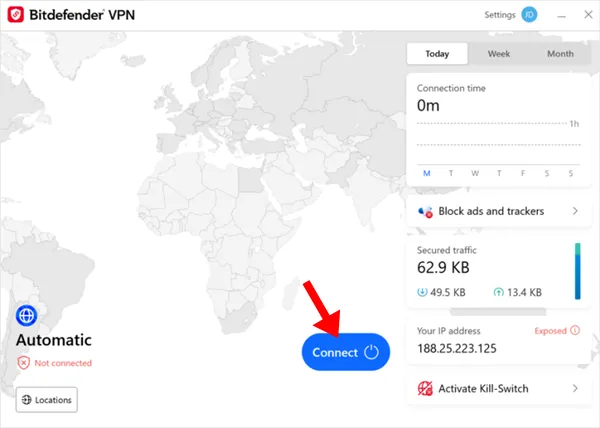
- まず、スタート メニューからBitdefender VPN を起動します。
- システム トレイにある場合は、そこから開くだけです。
- VPN を接続または切断するには、VPN インターフェースの電源ボタンをクリックします。
- VPN がアクティブな場合、システム トレイ アイコンに緑色のチェックマークが表示されます。
- チェックマークが表示されない場合は、VPN が接続されていません。
起動時に Bitdefender VPN が起動しないようにするにはどうすればよいですか?
Bitdefender VPN をインストールすると、そのショートカットが Windows スタートアップ フォルダーに追加され、デバイスの起動時に自動的に起動するようになります。
起動時に Bitdefender が起動しないようにする場合は、次の手順に従ってください。
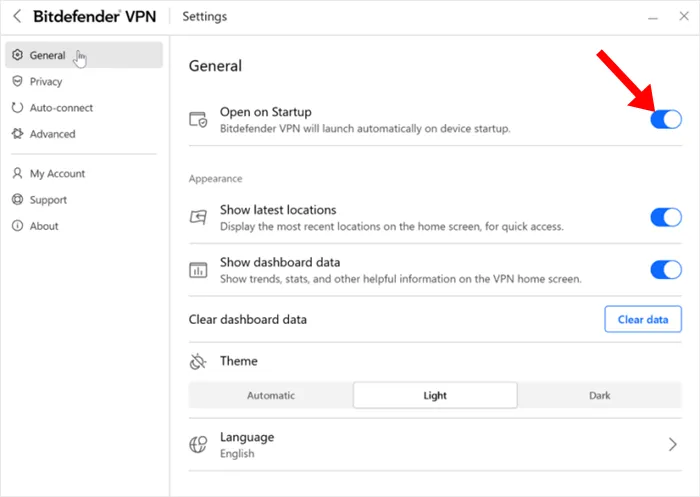
- PC でBitdefender VPNクライアントを開きます。
- 「設定」に移動し、 「全般」タブに移動します。
- [起動時に開く]の横にあるトグルをオフにします。
- この変更により、デバイスの起動時に Bitdefender VPN が自動的に起動しなくなります。
タスクマネージャーを使用して、スタートアップ時に BitDefender VPN が起動しないようにする
Windows タスク マネージャーを使用して、起動時に Bitdefender VPN が自動的に起動しないようにすることもできます。手順は次のとおりです。
- Windows デバイスでタスク マネージャーを開きます。
- タスク マネージャー内で[スタートアップ]タブに切り替えます。
- スタートアップ アプリケーションの一覧でBitdefender VPN を見つけます。
- それを右クリックして、[無効にする]を選択します。
このアクションにより、システムの起動時に Bitdefender VPN が自動的に起動しなくなります。
Bitdefender VPN をオフにできませんか?
Windows で Bitdefender VPN を切断する際に問題が発生している場合は、コンピューターを再起動するだけで問題が解決する場合があります。
場合によっては、不具合やバグにより VPN サーバーが切断されることがあります。デバイスを再起動すると VPN 接続が切断され、その後サーバーに再接続する必要があります。
このガイドでは、Bitdefender VPN から切断する方法について明確な手順を説明します。このトピックについてさらにサポートが必要な場合は、お気軽にコメントを残してください。また、このガイドが役に立った場合は、友人と共有してください。



コメントを残す